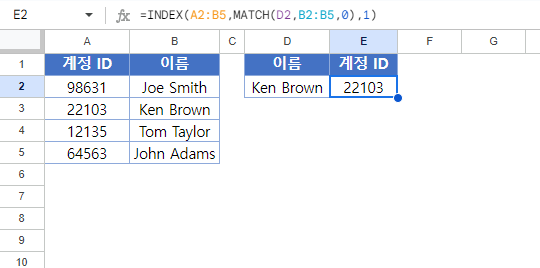역방향 VLOOKUP – 오른쪽에서 왼쪽으로 – Excel 및 Google 스프레드시트
이 튜토리얼에서는 Excel 및 Google 스프레드시트에서 ‘역방향 VLOOKUP’을 수행하는 방법을 보여드립니다.
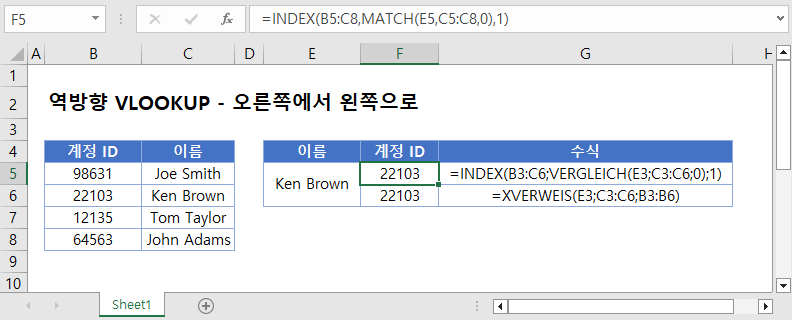
역방향 VLOOKUP – 오른쪽에서 왼쪽으로
VLOOKUP 함수를 사용할 때 조회 열은 데이터 집합에서 가장 왼쪽에 있는 열이어야 합니다. 따라서 왼쪽에서 오른쪽으로만 조회를 수행할 수 있습니다.
그러나 INDEX / MATCH 조합(또는 아래에서 볼 수 있는 새로운 XLOOKUP 함수)을 사용하면 이 제한을 해결할 수 있습니다.
=INDEX(B3:D6,MATCH(F3,C3:C6,0),1)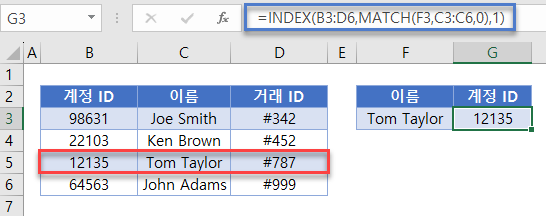
이 수식은 다음과 같이 작동합니다:
MATCH 함수
MATCH 함수를 사용하여 조회 항목의 상대적 위치(즉, 배열의 행 번호)를 반환합니다.
=MATCH(F3,C3:C6,0)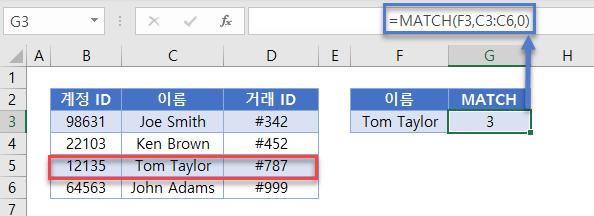
MATCH 함수는 값을 반환하는 대신 행 번호가 반환된다는 점을 제외하면 단일 열에 대해 수행되는 VLOOKUP과 유사하다고 생각하면 됩니다.
INDEX 함수
행 번호가 있으면 INDEX 함수를 사용하여 해당 행 번호의 값을 반환합니다.
=INDEX(array, row_num,[column_num])=INDEX(B3:D6,G3,1)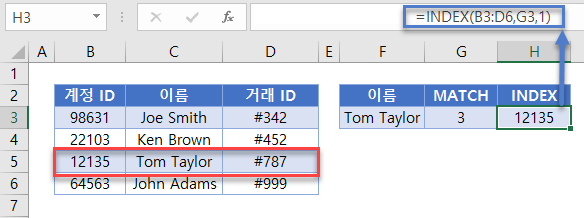
INDEX 함수는 범위 내 특정 행과 열의 셀 값을 반환합니다. MATCH 함수는 행 번호를 제공합니다. 데이터의 첫 번째 열을 원하므로 열 번호를 1로 설정했습니다.
함수를 결합하면 원래 수식이 됩니다:
=INDEX(B3:D6,MATCH(F3,C3:C6,0),1)XLOOKUP 함수
엑셀 2019 이후 오피스 365 사용자들을 위해 XLOOKUP 함수가 도입되었습니다. XLOOKUP 함수를 사용하면 역방향 조회도 수행할 수 있습니다:
=XLOOKUP(F3,C3:C6,B3:B6)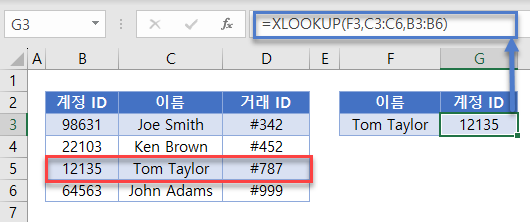
Google 스프레드시트에서 오른쪽에서 왼쪽으로 역방향 조회하기
이 수식은 Excel에서와 마찬가지로 Google 스프레드시트에서도 똑같이 작동합니다.